
Joseph Goodman
0
3171
178
Frustrirajuće je kad ne možete pronaći tu datoteku, zar ne? Kad ste pretraživali svaku mapu koja se može zamisliti na vašem računalu, i nekako se izgubila ... ili još gore, izbrisana. Sada postoje izvrsni alati za pretraživanje za Windows 6 Awesome Alternative to Windows Search 6 Strašne alternative za pretraživanje u sustavu Windows Da li vam treba tražiti više vremena nego što je ručno pretraživanje? Nisi sam. Dopustite da vam pokažemo učinkovitije alate za pretraživanje u sustavu Windows. koje vam omogućuju pronalaženje datoteka, ali one funkcioniraju samo ako znate naziv datoteke. I ne želite otvoriti program za pronalaženje svih datoteka i mapa koje su vam potrebne. Jednostavno je stvari imati uredne i jednostavne za pristup kad god im zatrebate.
Sastavio sam popis 9 stvari koje možete učiniti kako biste upravljali računalnim datotekama i najbolje iskoristili svoje računalo. Jer to je njegova svrha - biti više korisno, ne manje korisno. No, računala su na neki način složenija kada nisu postavljena i ne koriste se pravilno, što je u biti kontraproduktivno.
Započnite odmah - nemojte to odlagati
“Zvuči komplicirano. Učinit ću to kasnije”. Ne dopustite da vam se ta misao pokvari, ili možda nećete pročitati ostatak ovog članka. Ovo je više od “nema isprike” Savjet nego tehnička ideja, ali kao i mnoge stvari, vrlo je malo vještine zapravo potrebno organizirati i učinkovito. Najveći resurs je vrijeme, ali ni to nije potrebno. Umjesto da kažete sebi “Na to ću doći kasnije“, samo brzo to napravi tamo i onda.
Naravno, uvijek je važno imati na umu prioritete i ovo nije članak o upravljanju vremenom. Međutim, iznenađujuće je koliko je potrebno samo malo truda da bi se započeo postupak. Najveći potreban resurs je upravo sveukupna svijest da ovu datoteku ili mapu stavite na pravo mjesto.
Zapitajte se - biste li na poslu ili kući bacili hrpu datoteka ili mapa po svoj stol? Što je s vašom dnevnom sobom, podom, krevetom, ormarom ... trebam li nastaviti? Odgovor je nadam se da ne biste. Računalo se može usporediti s vašom kućom. Ne samo vaš ured ili radni prostor - sada radimo sve na našim računalima, pa je važno da sve bude čisto, baš kao i vaša kuća.
Upotrijebite mape ... Molim vas!
Dopustite da vam kažem o čovjeku i njegovom flash pogonu. Jednom ga je ubacio u računalo i nije imao nikakve mape, već datoteke ... mnogo datoteka. Već sam objasnio zašto biste trebali organizirati svoje datoteke, tako da sam prilično siguran da je jasno zašto vam trebaju mape. Ali u slučaju da nisu, mape su okosnica organizacije, ali čak i ako imate mape, i dalje možete biti vrlo neorganizirani..
Mapa koja nije pravilno označena ili se nalazi na pogrešnom mjestu jednako je loša, ako ne i lošija nego datoteke na cijelom računalu bez kuće (mapa).
Jedno mjesto za sve
Ne nemojte pogrešiti to što sve svoje datoteke stavite u jednu mapu… ili čak i sve svoje mape u jednu mapu… ili još gore, radnu površinu. Ali trebate mjesto gdje ste znati da tamo možete pristupiti svojim datotekama i mapama. Moji dokumenti mapa je logično i savršeno mjesto za to - ali opet, ovo nije mjesto za umetanje svih datoteka, ovo je dom za vaše mape, koji sadrže vaše datoteke. Zamislite to u smislu da svoje dvorišne mape ne biste stavili u dvorište, niti biste u dvorište stavili ormar za podnošenje .... stavite ih oboje u kuću. vaš Moji dokumenti mapa je tvoja “kuća” vrsta.
Organizirajte po kategorijama
Jedan način organiziranja mapa i datoteka je prema kategoriji ili vrsti. Na primjer, recimo da imate dokumente za školu, posao, osobne i profesionalne (odvojene od posla), kao i glazbu, fotografije i filmove. Očito bi glazbu, fotografije, video zapise i dokumente trebali držati odvojene, ali organiziranje ide i korak dalje. Na primjer, trebali biste organizirati i vrste dokumenata koje imate. Postoji nekoliko načina za to.
Mogli biste se organizirati prema vrsti datoteke, što ja ne preporučujem mnogo. Sigurno da je bolje, ali nije idealno. Uglavnom se koristi za masovno organiziranje i “brzo fiksiranje” iako nema puno “popraviti” uključeni. Ova bi metoda mogla biti korisna ako prolazite kroz stvari koje vam u ovom trenutku više nisu potrebne i / ili vas ne zanima previše detaljno. To ima svoje mjesto i imam neke datoteke koje sam organizirao na ovaj način, ali uvijek vam daje do znanja da trebate organizirati “te datoteke”. Iz tog razloga, to ne preporučujem metodu - postoje bolji načini.
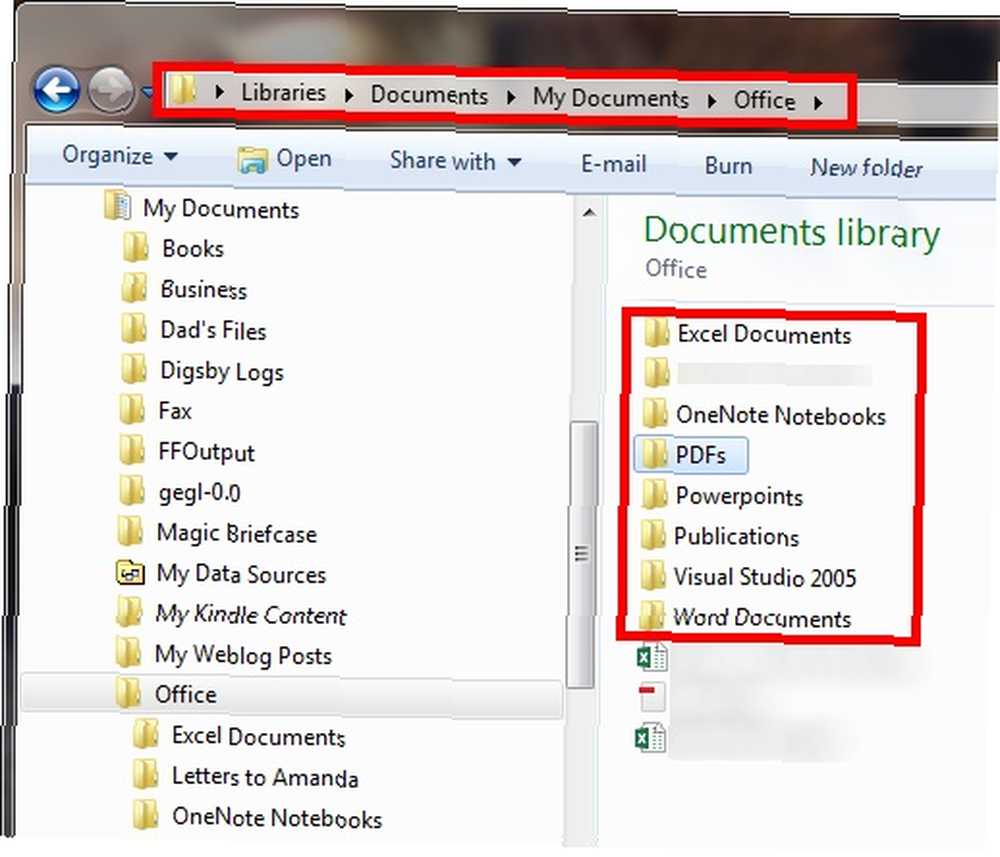
Također možete organizirati po kojoj kategoriji je datoteka najrelevantnija. Na primjer, školski dokument treba ići u školsku mapu.
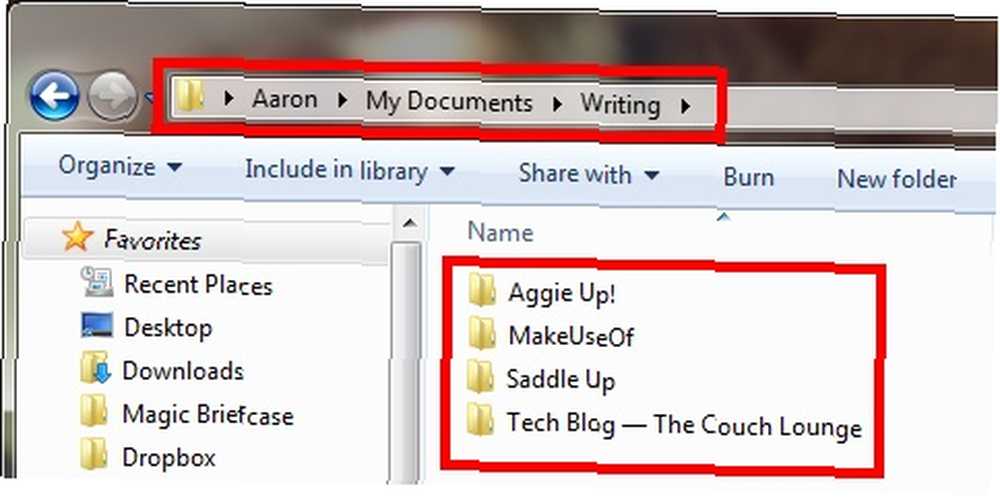
Organizirajte po datumu
Organiziranje prema datumu je također korisno, ali ne bi ga trebalo koristiti samo. Razlog je taj što, ako ikada pretražite datoteku, možete je pronaći u mapi s oznakom “2006/04/11”. Ako je to sve što morate proći, vjerojatno ćete morati otvoriti mapu kako biste pogledali njezin sadržaj da biste vidjeli što se u njoj nalazi. Može se pogoršati ako na ovaj način podnesete sve datoteke i imate međusobno isprepletene sve vrste. Opet, to nije baš organizirano i možda još gore nego ništa.
Ako smatrate da je potrebno dodavanje datuma (što često radim za vremenski osjetljive datoteke ili datoteke koje se često ažuriraju, kao što je životopis), dodajte opis s datumom na kraju ili na početku, ovisno o vašoj želji.
Ne pretjerujte s podmapama
Podmape su neophodna za organiziranje datoteka. To je jedan od sjajnih perfora koje računalo ima preko tradicionalnih ormara za arhiviranje. Primjer dobre upotrebe podmapa može biti vaš Raditi mapa u Moji dokumenti, Projekti u mapi Raditi mapa, “[Naziv projekta i datum] mapa” u Projekti mapa i tako dalje (ako su potrebne dodatne mape).
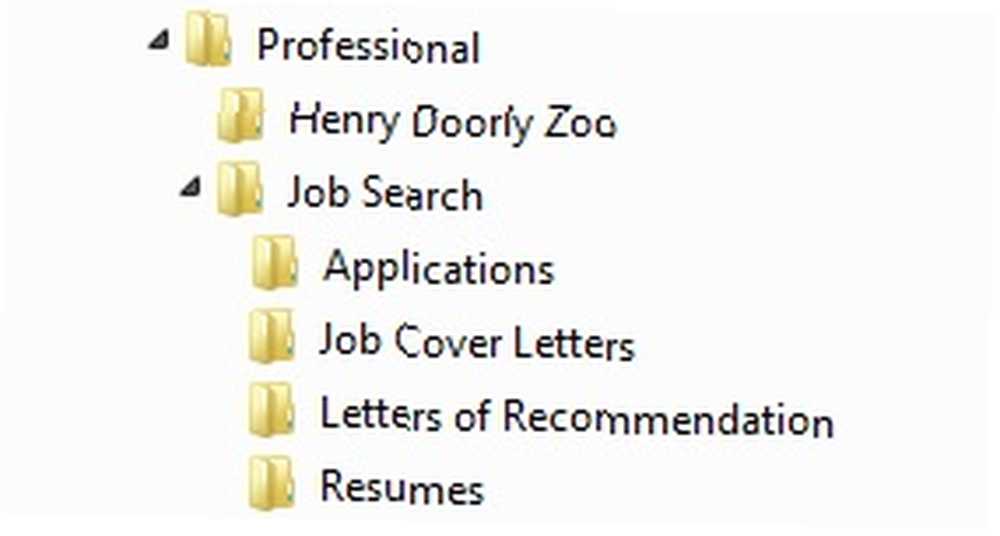
Međutim, budite svjesni broja mapa koje postoje u mapama jer to može biti zastrašujuća mapa otvaranja zadataka nakon mape koja traži vaše datoteke. Ako postoje datoteke za koje znate da im trebate brzo pristupiti, pokušajte im ostati samo mapa ili dvije. Dio toga ima veze sa sustavom koji stvarate, kreirate ili vam je samo najugodniji, ali isto tako mora imati i praktičnost i lakoću pristupa.
Imenovanje datoteka i mapa: kratko, ali precizno
Drugo što je važno uzeti u obzir pri organiziranju datoteka jest biti što kraći, ali i što detaljniji. U mnogim ćete slučajevima biti jedini koji koristi mape ili datoteke, ali ako odlučite podijeliti nešto s nekim, bilo na osobnoj ili profesionalnoj osnovi, želite da to bude jasno i vama i vama. Ne želite razmišljati o onome što ste pokušavali opisati u naslovu mape. Nemojte imenovati mapu “školske stvari” Imenuj “Škola” - primijetite naglasak na korištenju velikih slova, što također čini da stvari izgledaju ljepše.
Zatim pod školskom mapom možete organizirati stvari po školi (ako ih ima više). Ako nemate više od jedne škole koju ste pohađali, možete imenovati svoju mapu “Škola: [Naziv škole].” Ako želite skratiti inicijale vaše škole, to bi trebalo biti u redu jer ćete vjerojatno znati što oni znače. Međutim, budite oprezni da ne pretjerate sa kraticama. Iako vam kratki nazivi mogu biti korisni, najvažnije je da razumijete što se nalazi u toj datoteci ili mapi.
Pristupite mapama i datotekama brzo
Kao što sam već spomenuo u vezi s time da provjerite jesu li vaše datoteke skrivene duboko u šumi podmapa, postoje i druge stvari koje možete učiniti da biste svojim datotekama bili lako dostupni. Osim što je očigledno da brzo možete pronaći datoteku, ona također igra veliku ulogu u održavanju statusa upravljanja datotekama. Drugim riječima, bitno je da novu datoteku možete brzo i jednostavno spremiti na njeno točno mjesto na računalu.
Promijenite svoj pogled
U programu Windows Explorer postoji mnogo načina za pregledavanje datoteka. Uz pregled datoteka različitih veličina ikona, tu je i okno za pregled da biste vidjeli kako datoteka izgleda prije otvaranja. Također možete sortirati svoje datoteke prema datumu, imenu itd. To se ne odnosi izravno na upravljanje datotekama po kazivanju, ali omogućuje ukupno bolje iskustvo. Ono čemu težimo je manje rada i veće učinkovitosti i način na koji pregledavate datoteke mogu to učiniti.
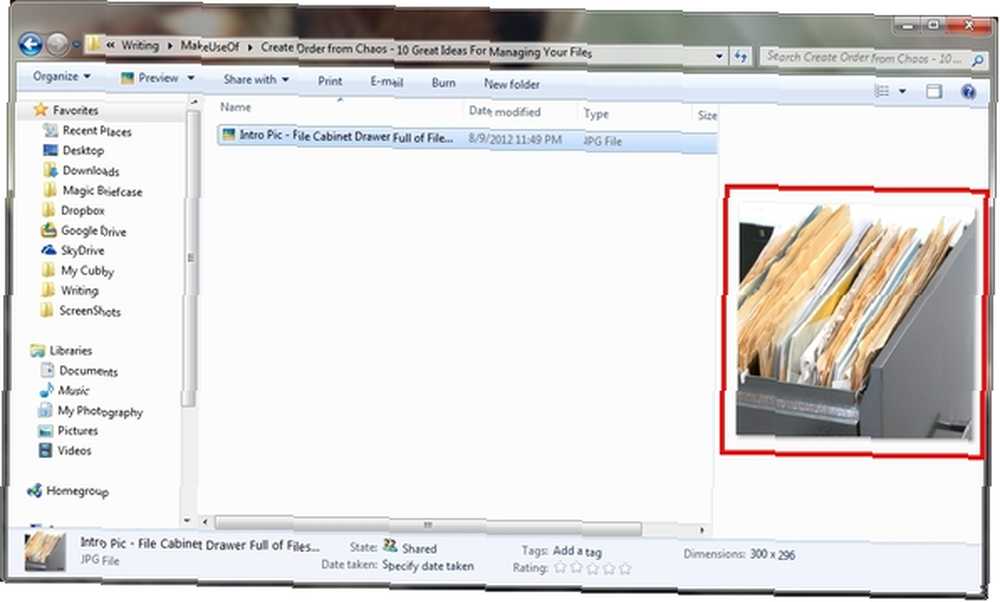
Još jedna značajka u programu Windows Explorer je mogućnost dodavanja mape u “Omiljene.” Ako je to mapa kojoj pristupate puno, ali nije dio skupa mapa koje je Windows nazvao vašom “favorit,” možete povući i ispustiti mape u taj odjeljak. Pazite da mapu ne povučete u drugu mapu već u favoritima.
Da biste osigurali da zapravo imate mapu u odjeljku Favoriti, potražite crnu cjelinu i poruku koja glasi “Stvorite vezu u favoritima.”
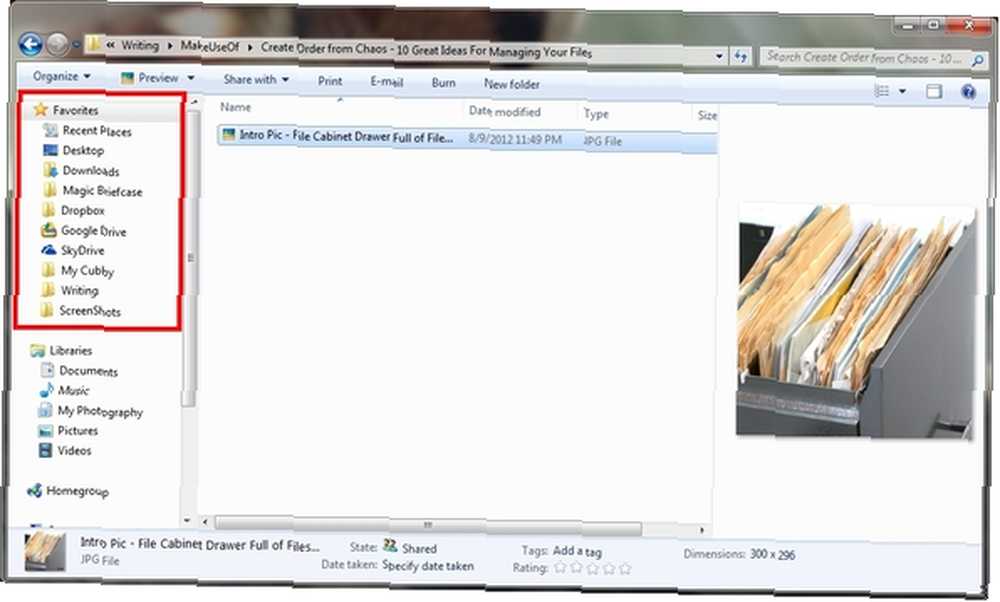
Skočni popisi
Windows 7 ima fenomenalnu značajku nazvanu “Skočni popisi” koji vam omogućuje prikvačivanje mapa na skočnu ikonu Windows Explorera u blizini gumba Start na programskoj traci. Tomu možete pristupiti desnim klikom i odabirom mape koju želite otvoriti. Da biste dodali novu mapu, jednostavno je zgrabite i povlačite na ikonu Windows Explorer na programskoj traci. Zatim mape možete pomicati na bilo koji način koji želite.
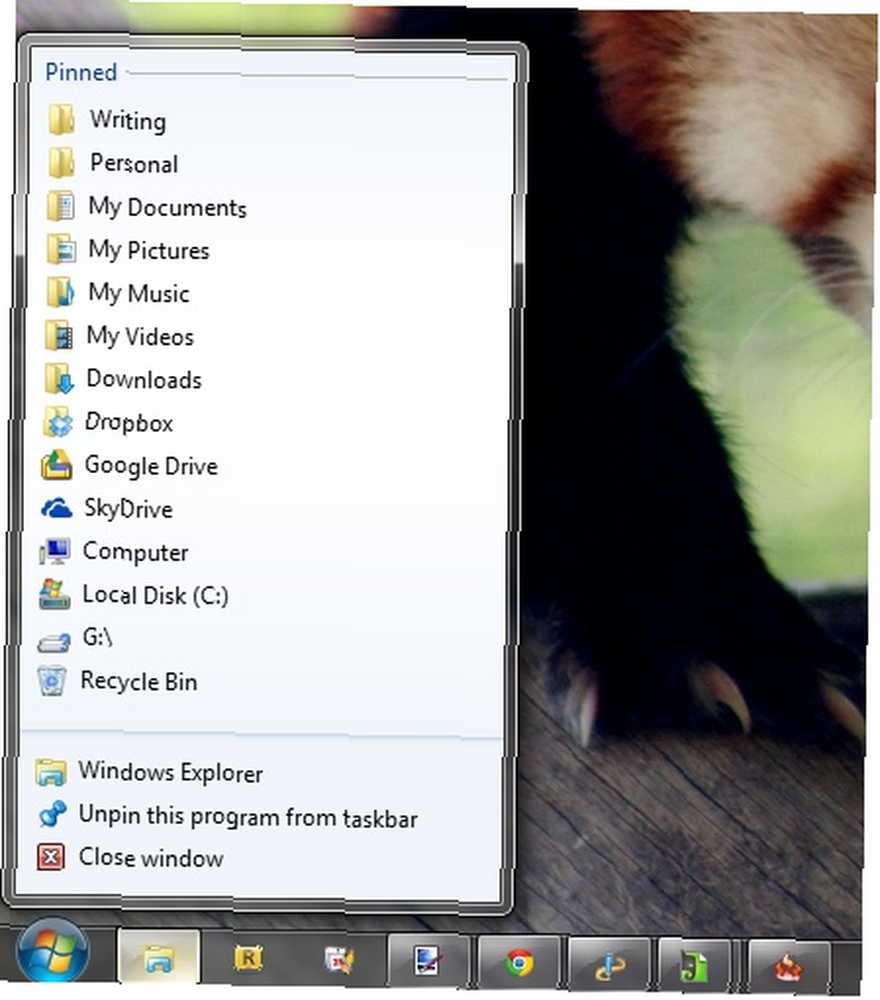
Organizirajte mape na radnoj površini uz ograde
U prethodnom članku, Kako jednom i zauvijek očistite radnu površinu sustava Windows Kako jednom i zauvijek očistiti radnu površinu sustava Windows Kako da jednom i zauvijek počistite svoj radni stol, štetnije je nego što znate. Uredan radni stol Windowsa olakšava pronalazak, ugodniji je pogled i smanjuje stres. Pokazujemo vam kako urediti radnu površinu. , Spomenuo sam i Skočne liste i ograde. Fences je izvrstan program za organiziranje mapa koje imate na radnoj površini. Toplo preporučam da pogledate ovaj članak radi detaljnog pregleda čišćenja radne površine (što je na mnogo načina je upravljanje datotekama, ali na drugačiji način). Iako, ne volim previše ikona i prečaca na radnoj površini, Fences pruža lijep način za prebacivanje s ikona na ikone jednostavnim dvostrukim klikom.
Ponovo preporučujem da se na radnoj površini nalaze bitne mape. Ako svojoj mapi često pristupate sa svojim životopisima, nastavite je i dodajte je na radnu površinu te upotrijebite Ograde kako biste sakrili ikone kada vam ih ne trebaju. No na mnogo načina, ove mape se mogu dodati i na vaš skočni popis i pristupiti im se s jednakom količinom vremena, klikova i napora..
Uz bilo koju od ovih opcija, morate biti svjesni onoga što dodajete kako biste bili sigurni da ne dodajete previše i da uklonite ono što više ne upotrebljavate. Inače ćete naići na isti problem koji trenutno pokušavate riješiti - neuredan kaos.
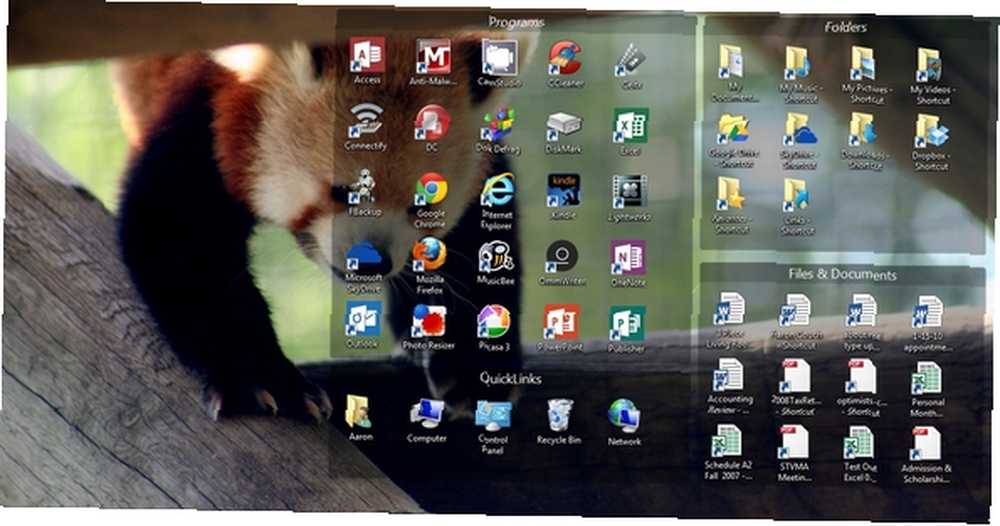
Arhivirajte ono što vam ne treba ili ne trebate
Prvo moramo razmotriti pojam “arhiva“. Nije brisanje datoteka - to rijetko želite učiniti (ovisno o datoteci). Spremanje mapa koje sadrže datoteke u određenu mapu s naslovom “Arhiva” ili “Stare datoteke”. Obavijest, rekao sam “mape koje sadrže datoteke” kao što ne želite samo baciti gomilu zastarjelih datoteka u mapu i nazvati je dobrom. To je samo dodavanje neredu koji već imate.
Gdje bi ta mapa trebala ići? Pa, vjerojatno ne želite da se to miješa s vašim drugim datotekama, ali to je isključivo na vama. Osobno preporučujem da je i dalje imate u Moji dokumenti mapa da se stvari lako pamte i dosljedne. S imenom poput “Arhiva” vjerojatno će se nalaziti na vrhu mape koju god odlučite da ga stavite. Da biste to promijenili, možete dodati a “z” i razdoblje do početka imena kako bi mapa mogla izgledati nešto slično “z.Archive“. To će ga staviti na dno popisa, tako da se nećete morati brinuti da će vam to stalno biti u modi.
Uklonite i suzdržite od stvaranja duplikata
Kako se stvaraju duplikati često ostaje misterija. Ponekad je to slučajnim kopiranjem datoteka na drugo mjesto. Srećom, postoji besplatni program koji vam može pomoći u uklanjanju duplikata bilo koje vrste s vašeg računala. Već dugo koristim Duplicate Cleaner i toplo ga preporučam. Dobija nedavna ažuriranja, ima jednostavno sučelje i jednostavno radi.
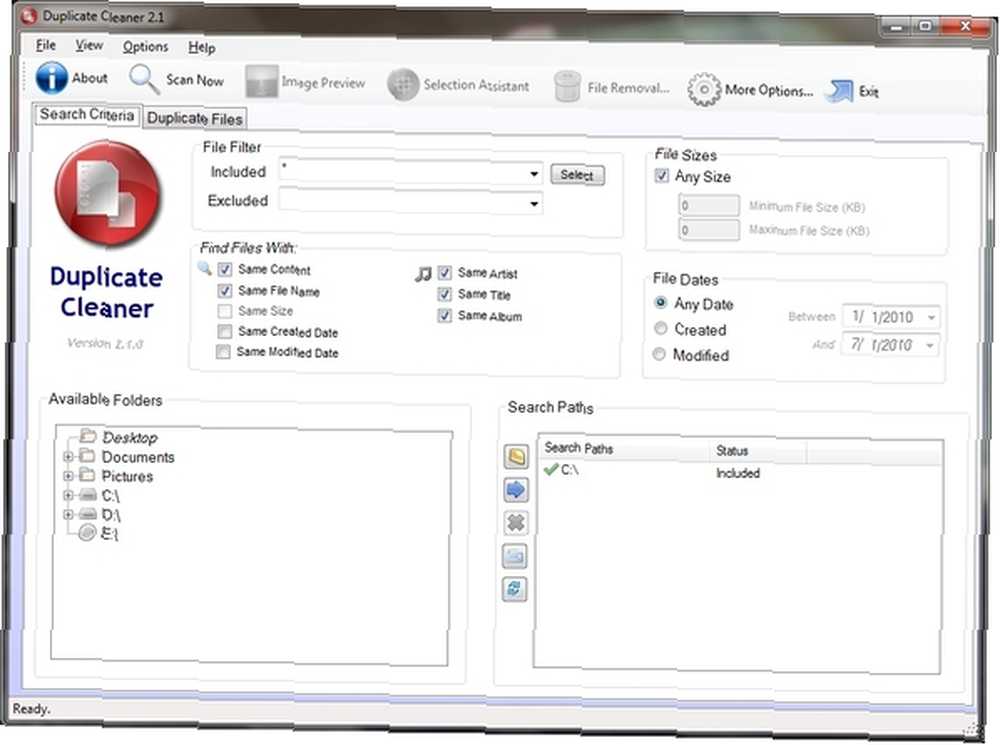
Ne izrađujte kopije, pravite prečace
Da biste spriječili buduće kopije datoteka, važno je napraviti prečace datoteka i mapa, a ne kopije. Razlika između dvije je da je kopija točna replika prve datoteke ili mape, dok prečac jednostavno vodi u datoteku na izvornom mjestu. Osim što ne pomažu neredu, prečice također zauzimaju manje prostora.
Da biste napravili prečac, desnom tipkom miša kliknite mapu ili datoteku i kliknite “Napraviti precicu“. To će stvoriti prečac unutar istog mjesta na kojem se nalazi datoteka. Zatim možete uzeti taj prečac, premjestiti ga na bilo koje mjesto i želite ga preimenovati ako želite. Da biste stvorili prečac nečega na radnoj površini, desnom tipkom miša kliknite i zadržite pokazivač miša iznad “Pošalji na” a zatim kliknite “Desktop“.
Spriječite nered s aplikacijama za bilješke i dokumente temeljene na oblaku
Želite spremiti neke stvari, ali čini se zamorno napraviti uredski dokument ili tekstualnu datoteku i spremiti ih u mapu na računalu. Ubrzo ta mapa postane prepuna različitih vrsta dokumenata nalik na bilješke i postaje neodoljiva za traženje određene bilješke. Iz tog razloga aplikacije koje se temelje na oblaku neprestano rastu, a među njima je mnogo toga što možete odabrati.
Ja osobno široko koristim Evernote i Google Docs.
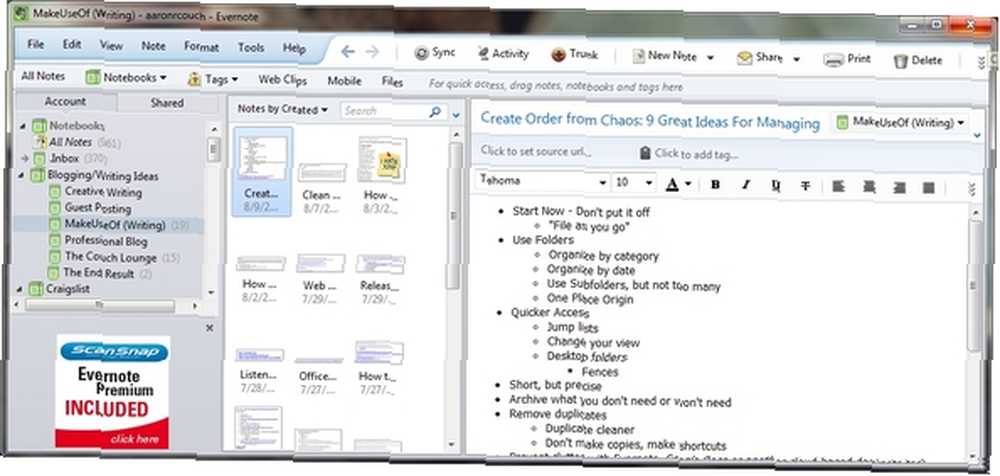
Razlog zbog kojeg osjećam da Evernote uspijeva prvenstveno je zbog njegove lokalne primjene. Ne treba vam web preglednik da biste ga koristili, ali ipak možete pristupiti svojim datotekama u oblaku. Više volim Google Dokumente jer sam to razvio u svom sustavu.
Ako tek počinjete (ili se još uvijek niste ustalili u jednom ili dva programa, preporučujem vam da razmotrite ove četiri kao i sve druge slične aplikacije i pogledate koji vam najbolje odgovaraju).
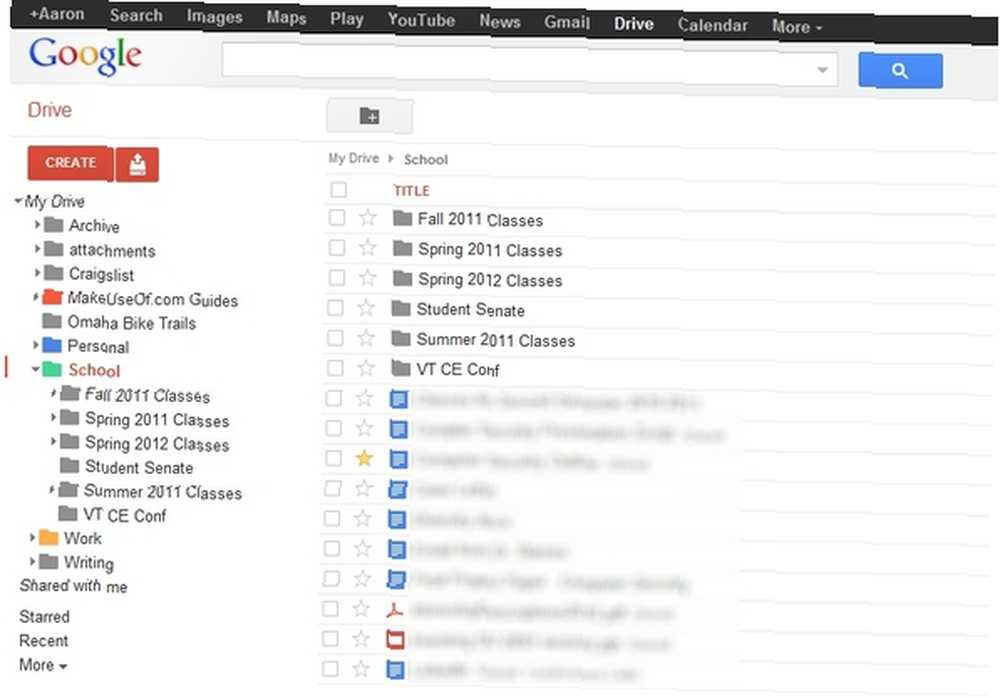
Razlog zbog kojeg preporučujem korištenje ovih aplikacija na tradicionalni način stvaranja dokumenta u programu Microsoft Word ili drugoj uredskoj alternativi je taj što vam omogućuje vrlo lako organiziranje, pretraživanje i stvaranje bilješki. Na MakeUseOf-u, kao i ostatku Interneta, postoji mnoštvo članaka koji pokazuju kako to učiniti. Kao što naziv ovog odjeljka implicira, on zadržava nered na vašem računalu.
Sinkronizirajte svoje lokalne datoteke s oblakom
Sinkroniziranje lokalnih datoteka u oblak razlikuje se od stvaranja bilješki i dokumenata u oblaku. Ovo je jedan od posljednjih koraka jer je važno da prvo razumijete sve prethodne korake. Ako to ne učinite, sinkronizacija više datoteka u oblaku može zapravo pomoći u kaotičnom neredu datoteka i mapa. U ovom je području puno opcija, ali veliki su igrači SugarSync, Dropbox, Google Drive i Microsoft OneDrive. To su moji osobni favoriti i koristim ih sve, ali postoji toliko mnogo drugih kao što su Mozy, iDrive i tako dalje.
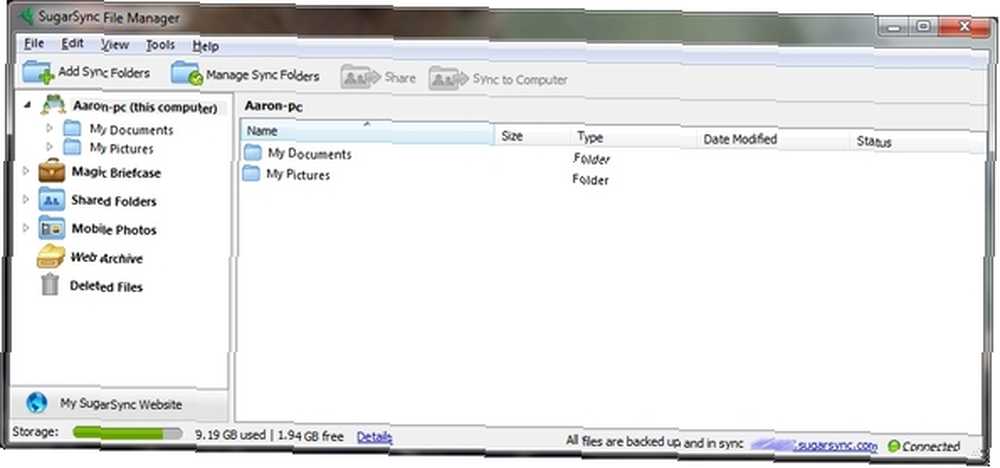
SugarSync toplo preporučujem za sveukupno sigurnosno kopiranje mapa računala u oblak. Za pojedinačne datoteke Dropbox, Google Drive i SkyDrive djeluju vrlo slično. Bez obzira jeste li obožavatelj Google Dokumenata ili obožavatelj Microsoftovih web-aplikacija, može odrediti da li koristite Google Drive ili SkyDrive. Oboje su jedan za drugim, a ako niste probali oboje, preporučujem vam da učinite to.
Sviđa mi se Dropbox za dijeljenje datoteka i SugarSync za izradu sigurnosne kopije i pristup svim dokumentima na drugom uređaju povezanom s Internetom. Postavio sam SkyDrive za sigurnosno kopiranje mnogih drugih datoteka na računalu i Google Drive koristim za organiziranje i dodavanje datoteka u Dokumente bez web preglednika.
Ostanite dosljedni i brzi
Ovo je jedna od najvažnijih stvari. Jednom kada započnete postupak, morate ga marljivo nastaviti, inače je sve za ništa, a na kraju ćete imati poluorganizirani datotečni sustav. To nije samo neproduktivno, već vas podsjeća i da nikad niste završili.
Ključ je u tome da bude brz. Onog trenutka kada trebate spremiti ili stvoriti datoteku, stavite je na pravo mjesto, a ako još nema mjesta za nju, stvorite je. Bez obzira na to radite li u oblaku ili lokalno, morate se sjetiti svih prethodnih savjeta poput kratkih, ali detaljnih, suzdržavanja od stvaranja duplikata i obraćanja pažnje na hijerarhiju mapa organiziranjem onoga što ima smisla, ali ne pretjerivanjem dodavanjem previše mapa.
Počnite odmah organizirati datoteke!
Zapamtite da je najvažnije jednostavno započeti. Ne čekajte dok ne “imati više vremena” - nikad nećeš imati više vremena. Iako trenutno nije najbolje vrijeme za cjelovitu remont svih datoteka, ipak možete započeti s pravljenjem mapa i usporavanjem dodavanja novih datoteka koje spremate na računalo, bez obzira jesu li ih preuzeli ili stvorili. Vrijeme će vam omogućiti da se nakon toga proširite i više fokusirate na druge datoteke i dovedete ih u red.
A ako vam je potrebna pomoć pri upravljanju datotekama na Androidu Upravljanje datotekama na Androidu: 7 bitnih savjeta koje trebate znati Upravljanje datotekama na Androidu: 7 bitnih savjeta koje trebate znati Saznajte kako upravljati datotekama na Androidu pomoću vještina zahvaljujući ovom sveobuhvatnom vodiču , ili želite znati kako koristiti aplikaciju za datoteke iOS Kako koristiti aplikaciju Nove datoteke za iOS 11 na iPhoneu i iPadu Kako koristiti aplikaciju Nove datoteke za iOS 11 na iPhoneu i iPadu iOS ima novu novu aplikaciju Datoteke koja napokon omogućuje upravljanje datotekama na iPhone i iPad i u pravom Appleovom stilu radi bez izlaganja bilo kakvoj funkcionalnosti sustava. , tu smo da vam pomognemo!
Kreditna slika: ladica ormara za datoteke s punim datotekama i mapama putem Shutterstocka











